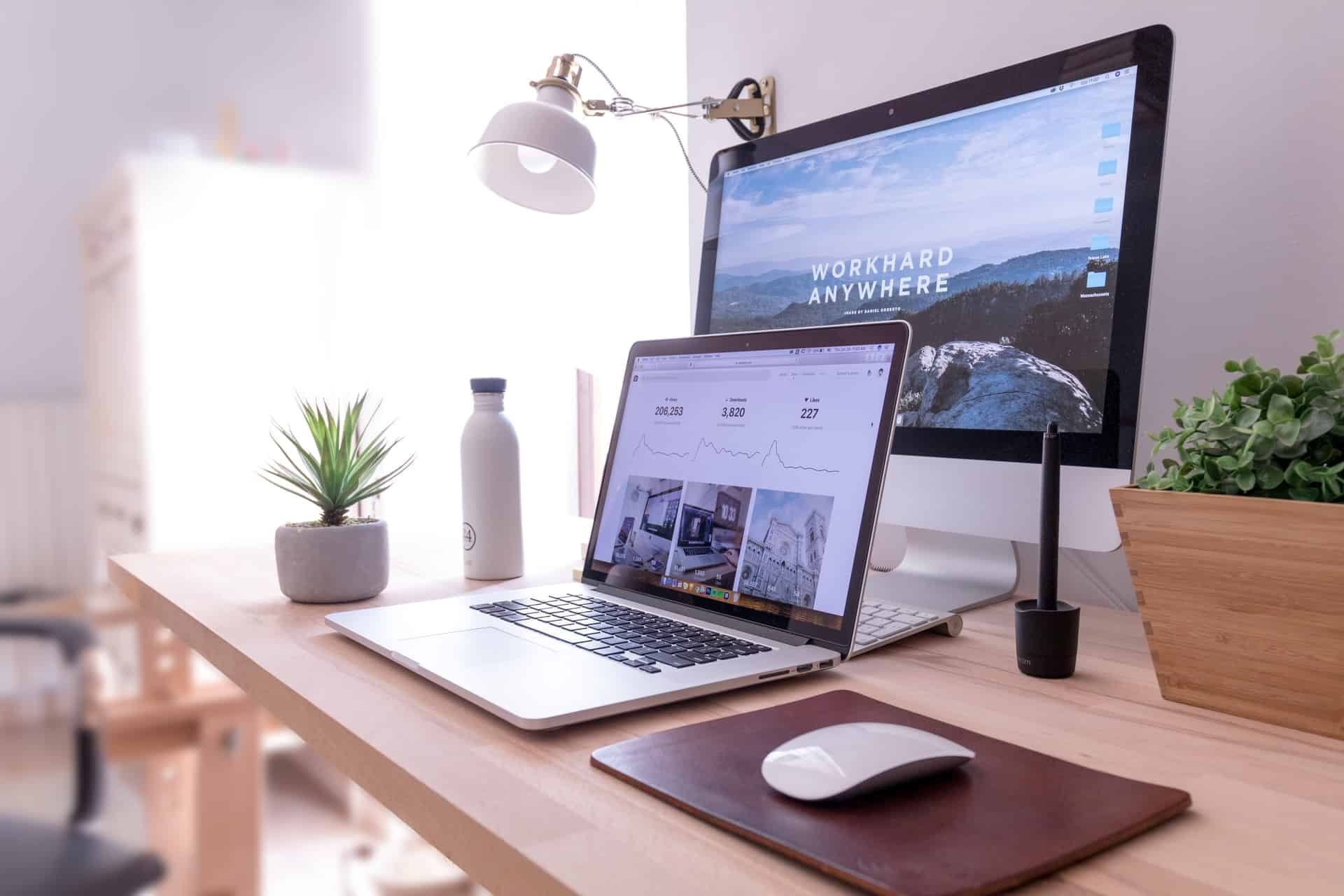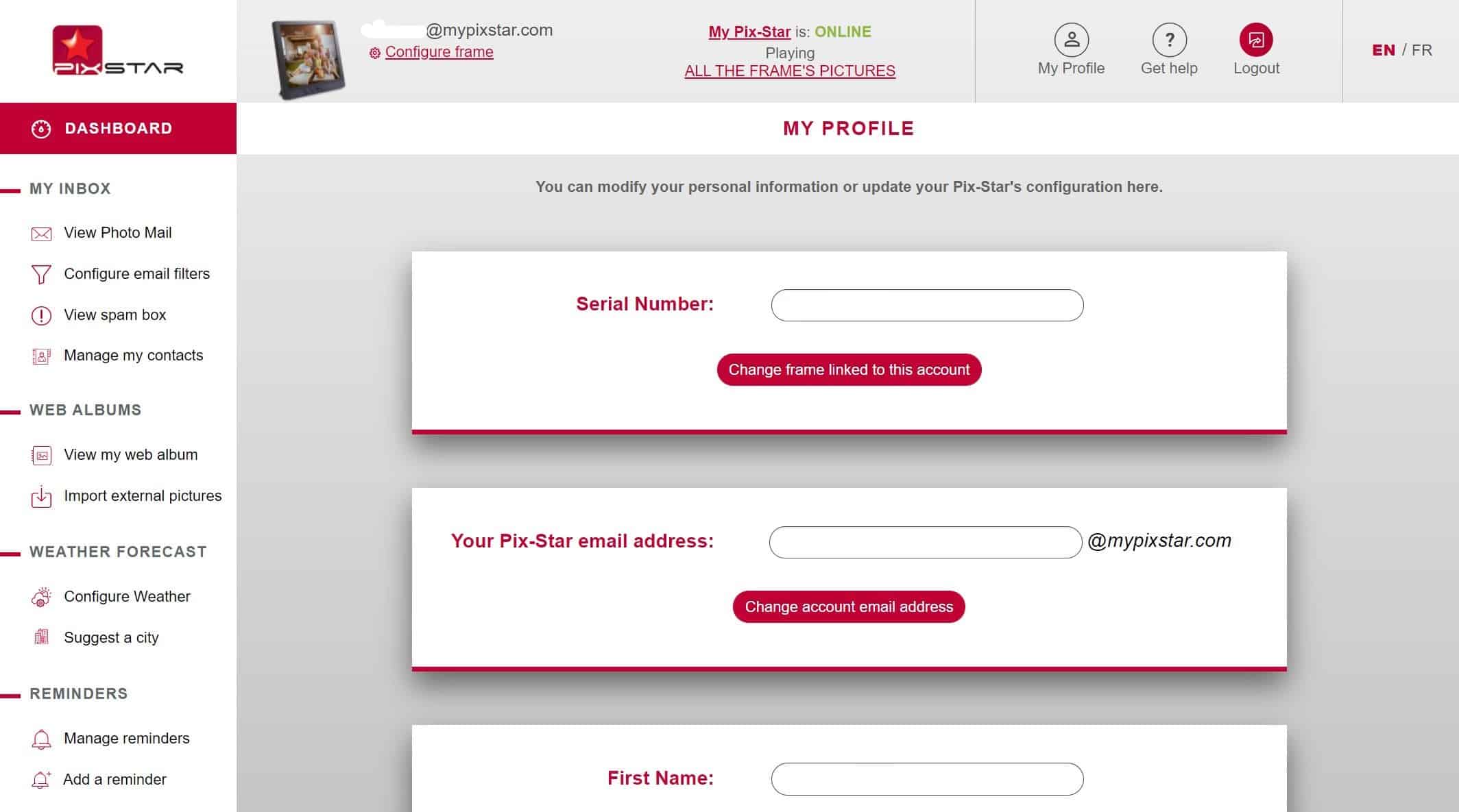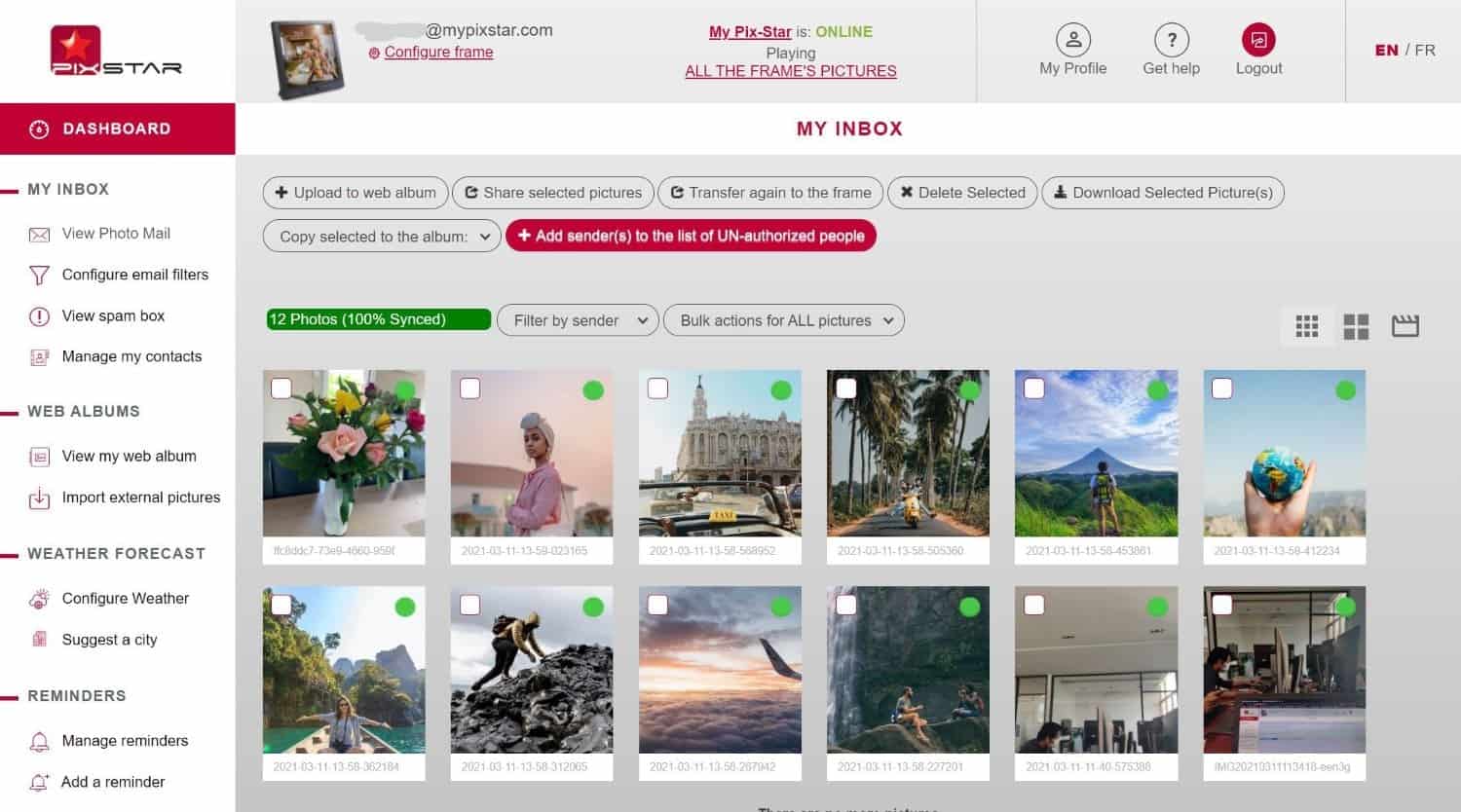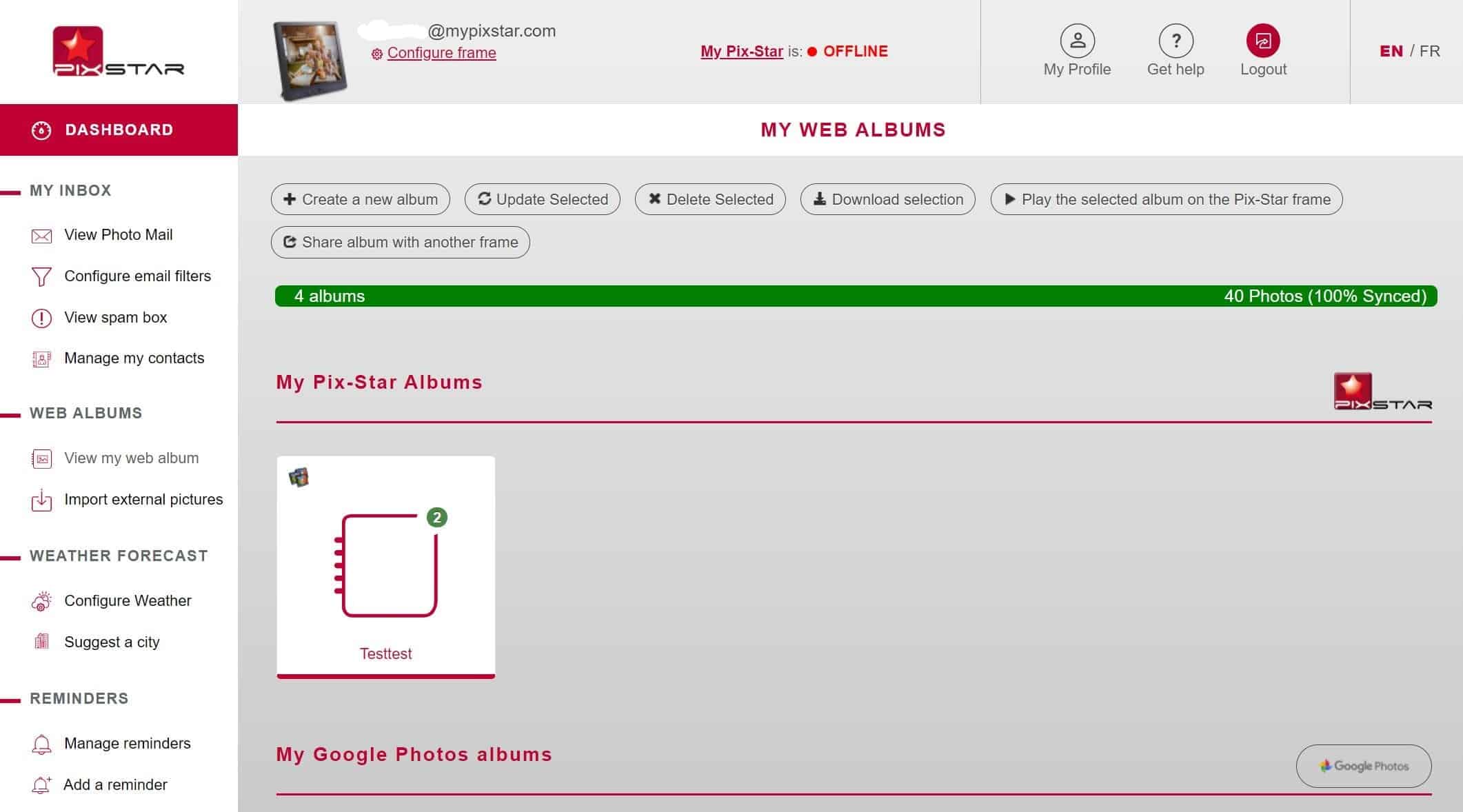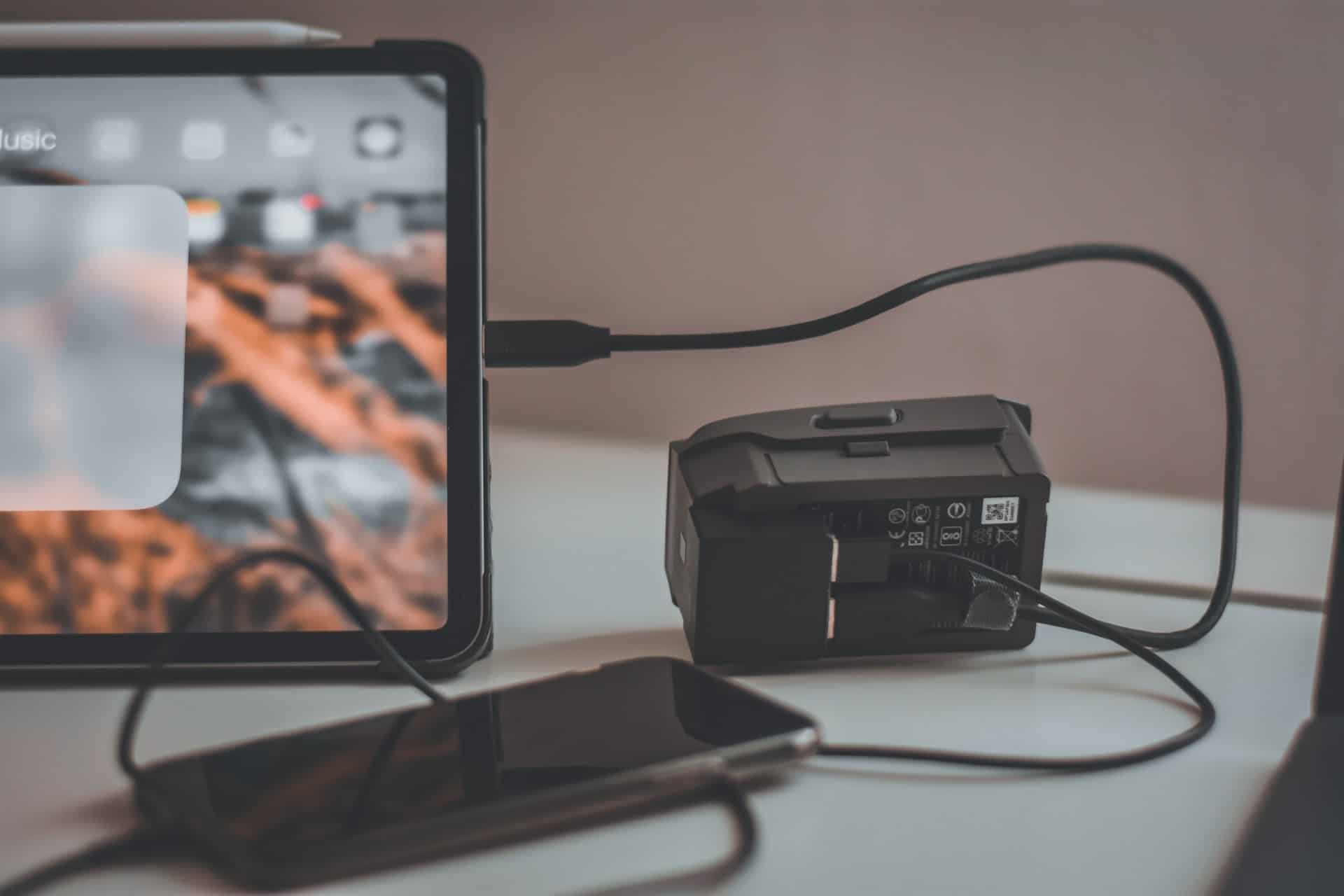Tempo necessario: 5 minuti.
Vi insegniamo i passi esatti su come trasferire una foto da un cornice foto digitale a un computer in pochi minuti. Imparerai come portare qualsiasi foto dalla tua cornice digitale Pix-Star al tuo computer nel modo più rapido e semplice possibile. Avrai bisogno di accedere all'interfaccia web pix-star.com su un computer per completare questi passaggi. Non preoccuparti, la dashboard è molto intuitiva e facile da usare - e noi ti guideremo in ogni passo.
Assicurati che la tua cornice digitale Pix-Star sia connessa al Wi-Fi e pronta a partire. Prendi il tuo computer e passiamo ai passi successivi!
- Accedi al tuo cruscotto di pix-star.com

Vai su pix-star.com e clicca sul pulsante "login" nella parte superiore della pagina. Se non hai mai registrato la tua cornice digitale, clicca sull'opzione "registra una nuova cornice" e segui le istruzioni sullo schermo. Nota che puoi trovare il numero di serie della tua cornice Pix-Star nella sezione "Informazioni" della pagina "Impostazioni" (accessibile dalla schermata iniziale).
Una volta che hai effettuato l'accesso al tuo account Pix-Star, clicca sul nome della tua cornice (indirizzo email) appena a sinistra del pulsante "log out". Se lo stato non è "online", torna indietro e assicurati che il tuo Pix-Star sia collegato al Wi-Fi e acceso. Una volta che hai cliccato, sarai portato alla tua dashboard Pix-Star. Qui è dove puoi gestire tutte le cornici collegate, collegare e sincronizzare gli album web, cancellare le foto, controllare a distanza la tua cornice Pix-Star e, cosa più importante per questa guida, scaricare le foto della tua cornice sul tuo computer. - Scarica la tua foto-mail sul tuo computer

Nel pannello di sinistra della tua dashboard Pix-Star, clicca sulla scheda "Visualizza foto-mail". Questo ti mostrerà tutte le foto che hai inviato alla tua cornice digitale Pix-Star via email e tramite l'applicazione mobile. Sono tutte inviate all'unico indirizzo email della tua cornice, ed è per questo che sono raggruppate in un unico posto.
Se vuoi scaricare solo una selezione delle foto (non tutte) sul tuo computer, devi selezionare manualmente ogni foto/cartella che vuoi scaricare. Il punto verde in alto a destra di ogni foto significa che la foto è già stata inviata alla tua cornice Pix-Star. Una volta che hai selezionato tutte le foto e le cartelle che vuoi scaricare, clicca sull'opzione "Scarica le foto selezionate" in alto nel pannello. Questo crea e scarica una cartella zippata contenente tutte le foto appena selezionate.
Se vuoi scaricare tutte le foto di questa sezione, clicca semplicemente su "Azioni in blocco per TUTTE le foto". Dall'elenco a discesa, clicca su "Scarica tutte le foto sul computer". Di nuovo, questo crea una cartella zippata con tutte le foto nella sezione "Visualizza foto-mail". - Scarica i tuoi album web

Gli album web sono foto e album che sono stati collegati e sincronizzati da fonti esterne come profili di social media e piattaforme di condivisione foto. Mentre gli album web sono salvati nella memoria interna della cornice, possono essere modificati e cambiati solo attraverso l'interfaccia web.
Dalla tua dashboard Pix-Star, individua "Web Albums" se il pannello di sinistra e clicca su "View my web albums". Questa pagina mostra tutti gli album web che hai collegato alla tua cornice digitale Pix-Star in passato. Per scaricare un album, clicca semplicemente sulla casella di controllo dell'album. Puoi scaricare solo un album web alla volta.
Una volta scelto l'album web desiderato, clicca su "Download selection" nella parte superiore della pagina. Questo crea una cartella zippata con tutte le foto di quell'album e la scarica sul tuo computer. - Copiare le foto dalla cornice a una USB

Un ultimo modo per portare le foto sul tuo computer senza usare l'interfaccia web è tramite USB/scheda SD. Assicurati di creare una nuova cartella per le foto prima di inserirla nella cornice. Quando la scheda USB/SD è inserita nella cornice, apparirà un elenco a comparsa. Scegliere "Aprire l'USB(SD) e sfogliare i file all'interno" e premere "ok".
Dal menu principale del Pix-Star, vai su "Le mie foto, video e messaggi audio" e premi "ok". Sotto la scheda Pix-Star o album web, seleziona tutte le foto che vuoi e clicca su "Copia la selezione su..." nel pannello di sinistra. Qui devi scegliere la scheda USB o SD che hai inserito, e scegliere la cartella creata in precedenza per copiare tutte le foto selezionate.
Rimuovi la scheda USB/SD dalla cornice Pix-Star una volta terminata la copia e trasferisci tutte le foto sul tuo computer. Le foto sotto le schede "Pix-Star" e "Web Albums" devono essere copiate separatamente perché sono memorizzate in posti diversi della memoria interna della cornice.
Pensieri finali
Ben fatto! Hai tutto il necessario per iniziare. Abbiamo imparato come trasferire le foto da una cornice digitale a un computer in un paio di modi diversi. Anche se non hai accesso all'interfaccia web di pix-star.com, ti abbiamo mostrato come puoi trasferire le foto prima su una scheda USB/SD e poi sul tuo computer. Ora vai a provare tu stesso e goditi quanto sia semplice il processo!